Red Hat Training
A Red Hat training course is available for Red Hat Enterprise Linux
7.2. 使用文本用户界面 nmtui 配置绑定
文本用户界面工具 nmtui 可用于在终端窗口中配置绑定。使用以下命令启动该工具:
~]$ nmtui
此时将显示文本用户界面。任何无效的命令都会打印用法消息。
要导航,请使用箭头键或按 Tab 键前进 ,然后按ShiftTab后退步浏览选项。按 Enter 键选择一个选项。Space bar 切换复选框的状态。
- 在起始菜单中选择 Edit a connection。选择 Add,这会打开 New Connection 屏幕。
图 7.1. NetworkManager 文本用户界面添加绑定连接菜单
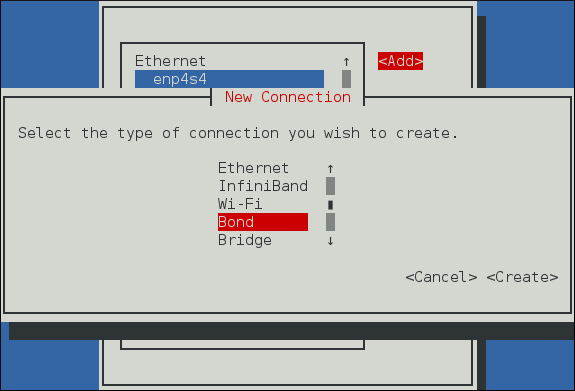
[D] - 选择 Bond,然后选择 Create ;绑定的编辑连接屏幕将打开。
图 7.2. NetworkManager 文本用户界面配置 Bond Connection 菜单
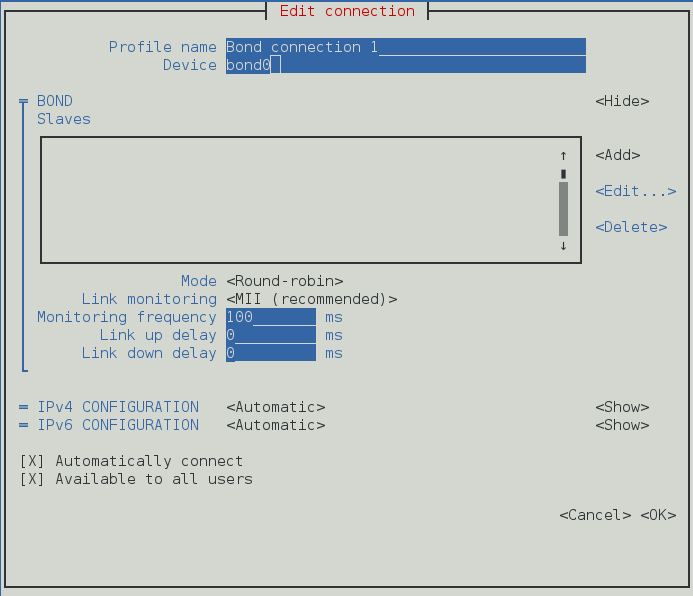
[D] - 此时,需要将端口接口添加到绑定中;要添加这些选择添加添加 添加,可打开 New Connection 屏幕。选择连接类型后,选择创建按钮。
图 7.3. NetworkManager 文本用户界面配置新绑定从连接菜单

[D] - 端口的 Edit Connection 显示会出现 ; 在 Device 部分输入所需端口的设备名称或 MAC 地址。如果需要,通过选择 Show to the Ethernet 标签右侧输入要用作绑定 MAC 地址的克隆 MAC 地址。选择 OK 按钮以保存端口。注意如果设备没有 MAC 地址指定,则当 Edit Connection 窗口重新加载后,仅当成功找到该设备时,会自动填充 Device 部分。
图 7.4. NetworkManager 文本用户界面配置 Bond Slave Connection 菜单
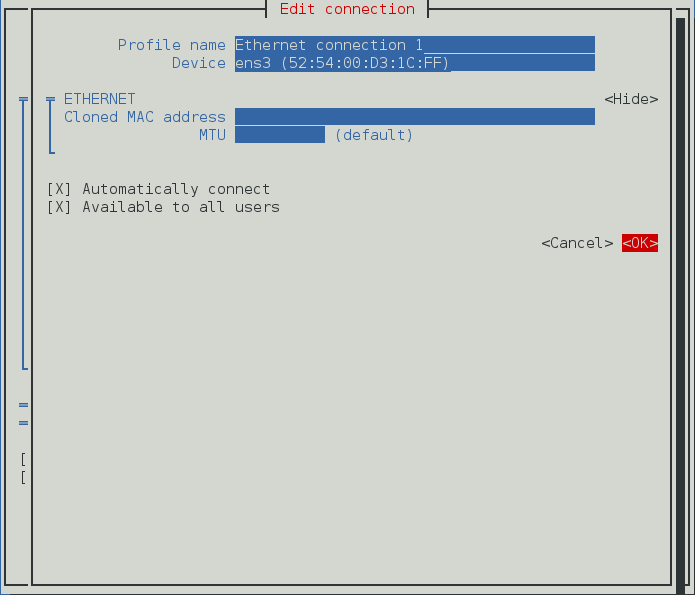
[D] - 绑定端口的名称会出现在 Slaves 部分。重复上述步骤,以添加其他端口连接。
- 在选择确定按钮之前,检查并确认设置。
图 7.5. NetworkManager 文本用户界面完成绑定

[D]
有关绑定术语的定义,请参阅 第 7.8.1.1 节 “配置 Bond 选项卡”。
有关安装 nmtui 的详情请查看 第 3.2 节 “使用 nmtui 配置 IP 网络”。

